
|
Spojrzenie to alternatywa i bardziej kompletne htop. Jest to narzędzie do monitorowania oparte na curses CLI dla systemów operacyjnych GNU / Linux i BSD. Użyj biblioteki PsUtil, aby uzyskać informacje o systemie. Został opracowany w języku Python. |
instalacja
Wymagania wstępne
- Python 2.6+ (nie testowane z Pythonem 3+)
- build-essential (do instalacji przez Pypi i setup.py)
- python-dev (do instalacji przez Pypi)
- python-setuptools (do instalacji przez setup.py)
- python-psutil 0.4.1+ (zastępuje poprzednią bibliotekę libstatgrab)
- python-jinja2 2.0+ (opcjonalnie do eksportu do HTML)
- pysensors (biblioteka Pythona do statystyk czujników)
Instalacja z menedżera pakietów (łatwy sposób)
Istnieją pakiety dla Debiana (SID), Arch, Fedora, RedHat, FreeBSD.
Instalacja z PyPi (łatwy i wieloplatformowy sposób)
PyPi to nieoficjalny menedżer pakietów.
Najpierw musisz zainstalować PyPi w swoim systemie. Na przykład w Ubuntu / Xubuntu:
sudo apt-get install python-pip build-essential python-dev
Następnie zainstaluj najnowszą wersję Glance:
sudo pip install spojrzenia
Ta instalacja jest podstawowa dla serwerów i / lub komputerów z systemami Debian / Ubuntu. Aby zainstalować Glance na serwerach opartych na RHEL / Centos, musisz zainstalować repozytoria EPEL, a następnie:
yum -y zainstaluj python-pip
Używać
W trybie samodzielnym
Jeśli chcesz monitorować komputer lokalny, uruchom:
spojrzenie
W trybie klient / serwer
Ten tryb jest przydatny, jeśli chcesz zdalnie monitorować komputer.
Uruchom to polecenie na serwerze:
serwer $ spogląda -s
A ten na kliencie:
klient $ spogląda -c @ serwer
Gdzie @server to adres IP serwera lub nazwa serwera.
Glance korzysta ze schematu usługi XML / RPC i może być używane przez inne oprogramowanie klienckie.
Poradnik użytkownika
Domyślnie statystyki są aktualizowane co sekundę, aby to zmienić można użyć opcji -t. Na przykład, aby zdefiniować aktualizację co 5 sekund, będzie to:
spojrzenia -t 5
Ważne statystyki są oznaczone następująco:
ZIELONY: liczba statystyk to „OK”
NIEBIESKI: liczba statystyk to „OSTROŻNIE” (ostrzeżenie)
MAGENTA: liczba statystyk to „OSTRZEŻENIE”
CZERWONY: liczba statystyk to „KRYTYCZNE” (krytyczne)
Gdy aplikacja Glance jest uruchomiona, możesz nacisnąć następujące klawisze:
„h” pokazuje komunikat pomocy na ekranie z klawiszami, których możesz użyć
„a” określa metodę automatyczną. Procesy są porządkowane automatycznie
Jeśli procesor> 70%, zamów procesy według zużycia procesora
Jeśli MEM> 70%, uporządkuj procesy według zużycia pamięci
„b” zamienia bit / s lub bajt / s dla wejścia / wyjścia sieci
„c” sortuje listę procesów według zużycia procesora
„d” włącza / wyłącza statystyki operacji we / wy dysku
„e” włącza moduł czujnika (wymagana jest biblioteka PySensors; tylko Linux)
„f” włącza / wyłącza statystyki systemu plików
„l” włącza / wyłącza rejestrowanie aplikacji.
'm' sortuje listę procesów według zużycia pamięci
„n” włącza / wyłącza statystyki interfejsu sieciowego
„p” sortuje według nazwy procesu
„w” usuwa wypełnione OSTRZEŻENIA (których już nie ma) z pliku dziennika
„1” zamienia globalne statystyki procesora i poszczególne statystyki dla każdego CORE
„q” zamyka aplikację
W trybie serwera można zdefiniować adres IP, na którym będzie nasłuchiwał żądań (-B ADRES) oraz port (-p PORT).
W trybie klienta można zdefiniować port serwera za pomocą -p PORT.
Domyślny adres IP nasłuchiwania to 0.0.0.0, czyli we wszystkich adresach IP posiadanych przez urządzenie.
źródło: Blog administratorów
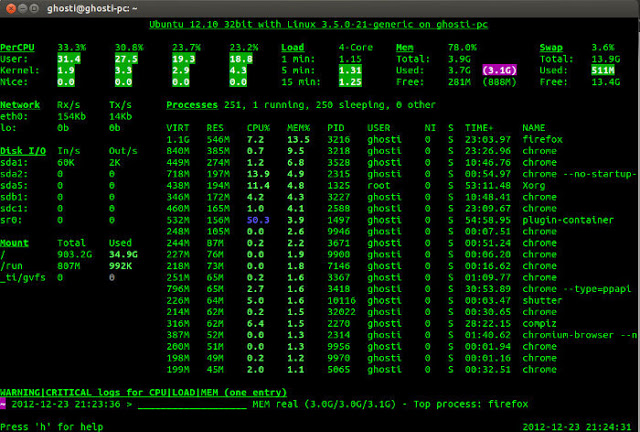
Bardzo interesujące to narzędzie.
Dzięki za udostępnienie.
Bardzo mi się podobało 😉
Fedora 17: # yum install spojrzenia
Dziękuję Ci! Dobry wkład. 🙂
różnica z Nagiosem ???